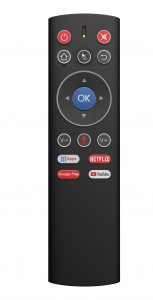IR Funksiyasına malik 2.4G Səsli Uzaqdan İdarəetmə İstifadəçi Təlimatı
Video
I. Məhsul diaqramı


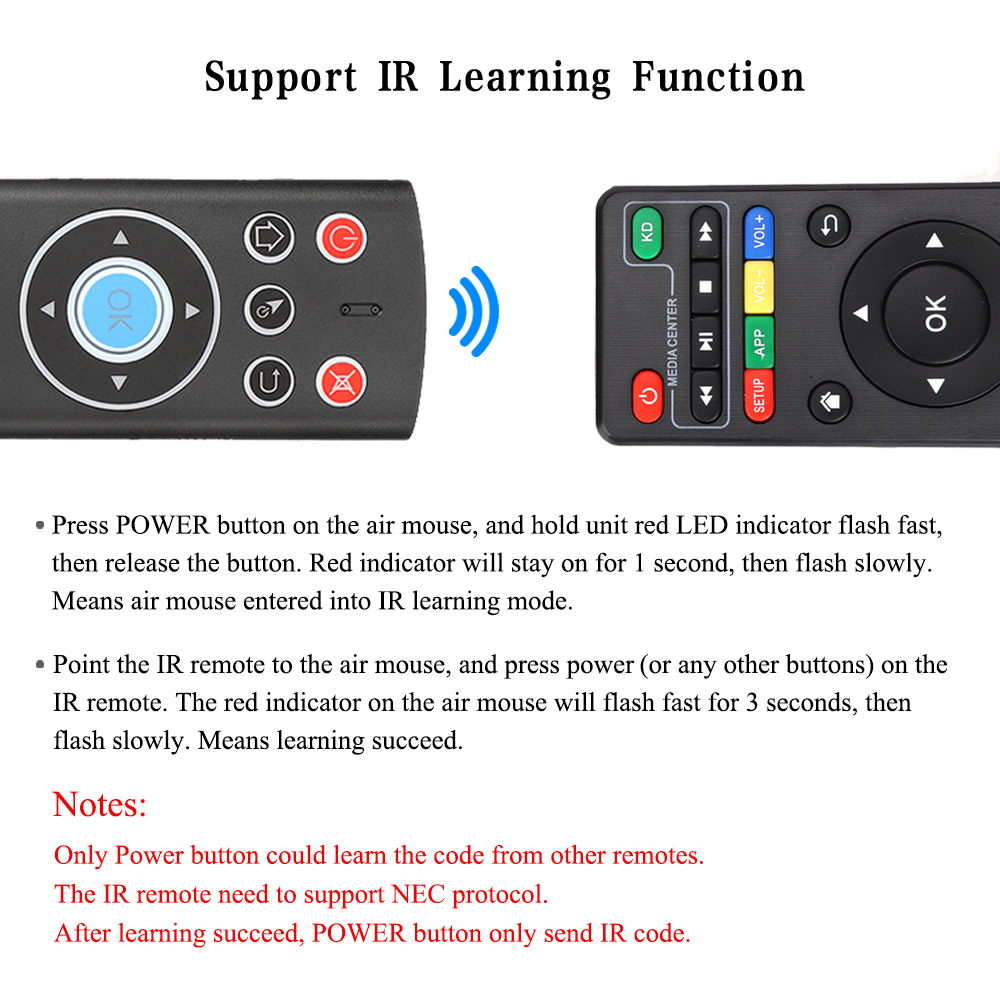
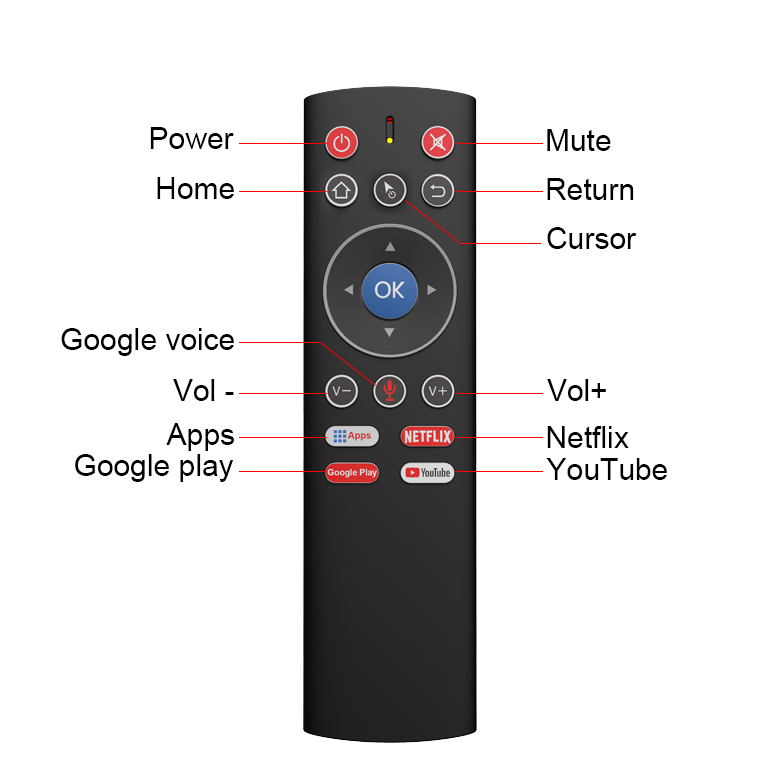

II.Əməliyyat
1. Necə istifadə etməli
Batareyanın qabığını çıxarın və 2xAAA batareyaları quraşdırın.Sonra USB açarı cihazınızın USB portuna qoşun, pult avtomatik olaraq cihaza qoşulacaq.Naviqasiya düymələrini (yuxarı, aşağı, sol, sağ) basaraq yoxlayın və onun işlədiyini yoxlayın.Əks halda, FAQ-da 1-ci bəndi yoxlayın.
2.Kursor kilidi
1) Kursoru kilidləmək və ya açmaq üçün Kursor düyməsini basın.
2) Kursorun kilidi açılmış halda, OK sol klik funksiyasıdır, Qayıdış isə sağ klik funksiyasıdır.Kursor kilidli olarkən, OK ENTER funksiyasıdır, Qayıdış isə RETURN funksiyasıdır.
3.Mikrofon
1) Bütün cihazlar Mikrofondan istifadə edə bilməz.Bu, Google tətbiqi kimi APP dəstəyi səs daxiletməsini tələb edəcək.
2) Mikrofonu yandırmaq üçün Google Səs düyməsini basıb saxlayın, Mikrofonu söndürmək üçün buraxın.
4. IR Öyrənilməsi
1) Hava siçanında POWER düyməsini basın və cihazın qırmızı LED göstəricisi sürətlə yanıb-sönəndə saxlayın, sonra düyməni buraxın.Qırmızı göstərici 1 saniyə yanacaq, sonra yavaşca yanıb-sönəcək.Hava siçanının IR öyrənmə rejiminə daxil olması deməkdir.
2) IR pultu hava siçanına yönəldin və IR pultunda gücə (və ya hər hansı digər düymələrə) basın.Hava siçanındakı qırmızı göstərici 3 saniyə sürətlə yanıb-sönəcək, sonra yavaşca yanıb-sönür.Uğurlu öyrənmə deməkdir.
Qeydlər:
●l Yalnız Enerji düyməsi kodu digər pultlardan öyrənə bilər.
● IR pultu NEC protokolunu dəstəkləməlidir.
● Uğurlu öyrəndikdən sonra POWER düyməsi yalnız IR kodunu göndərir.
5.LED Göstərici müxtəlif statuslarda fərqli rəng göstərir:
1) Bağlantı kəsilib: Qırmızı LED göstərici yavaş-yavaş yanıb-sönür
2) Ayırma: Qırmızı LED göstərici qoşalaşarkən sürətlə yanıb-sönür və qoşalaşdıqdan sonra yanıb-sönməyi dayandırır
3) İşləyir: Mavi LED göstərici istənilən düyməyə basıldıqda yanır
4) Aşağı güc: Qırmızı LED göstərici sürətlə yanır
5) Doldurulur: Qırmızı LED göstərici şarj edərkən yanır və doldurma bitdikdən sonra sönür.
6. İsti düymələr
Google Voice, Google Play, Netflix, Youtube üçün bir düyməli girişi dəstəkləyin.
7.Gözləmə rejimi
Pult 15 saniyə ərzində heç bir işləmədən sonra gözləmə rejiminə keçəcək.Aktivləşdirmək üçün istənilən düyməni basın.
8.Zavod parametrlərinə sıfırlama
Pultu zavod parametrlərinə sıfırlamaq üçün OK+Return düymələrini basın.
III.Spesifikasiyalar
1) Transmissiya və İdarəetmə: 2.4G RF simsiz radiotezlik texnologiyası
2) Dəstəklənən ƏS: Windows, Android və Mac OS, Linux və s.
3) Açar nömrələri: 17 düymə
4) Uzaqdan idarəetmə məsafəsi: ≤10m
5) Batareya növü: AAAx2 (daxil deyil)
6) Enerji istehlakı: İş şəraitində təxminən 10mA
7) Mikrofonun enerji istehlakı: Təxminən 20mA
8) Ölçüsü: 157x42x16mm
9) Çəki: 50g
Tez-tez verilən suallar:
1. Pult niyə işləmir?
1) Batareyanı yoxlayın və kifayət qədər gücün olub olmadığını yoxlayın.Qırmızı LED göstərici sürətlə yanıb-sönürsə, batareyanın kifayət qədər gücü yoxdur.Zəhmət olmasa batareyaları dəyişdirin.
2) USB qəbuledicisini yoxlayın və onun cihazlara düzgün daxil edilib-edilmədiyini yoxlayın.Qırmızı LED göstərici yavaş-yavaş yanıb-sönür, cütləşmənin uğursuz olduğunu bildirir.Bu halda, yenidən cütləşmə üçün 2-ci bəndi yoxlayın.
2. USB açarı pultla necə qoşalaşdırmaq olar?
1) 2xAAA batareyaları quraşdırın, HOME və OK düymələrini eyni vaxtda basın, LED işığı çox sürətli yanıb-sönəcək, yəni pult qoşalaşma rejiminə keçib.Sonra düymələri buraxın.
2) USB açarını cihaza (Kompüter, TV Qutusu, MINI PC və s.) daxil edin və təxminən 3 saniyə gözləyin.LED işığı yanıb-sönməyi dayandıracaq, bu da cütləşmənin uğurlu olması deməkdir.
3. Mikrofon Android TV Box ilə işləyirmi?
Bəli, lakin istifadəçi Google Assistant-ı Google Play Store-dan quraşdırmalıdır.
Vacib Qeyd:
1. Bu pult universal uzaqdan idarəedicidir.Müxtəlif istehsalçılar tərəfindən fərqli kodlara görə bir neçə düymənin bəzi cihazlara tətbiq olunmaması normaldır.
2. Pult Amazon Fire TV və Fire TV Stick və ya bəzi Samsung, LG, Sony smart TV ilə uyğun olmaya bilər.
3. Əvvəllər batareyaların kifayət qədər gücə malik olduğundan əmin olunpultda quraşdırma.